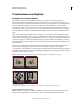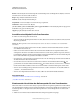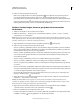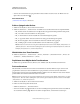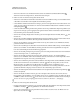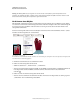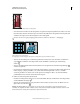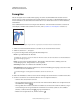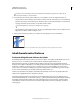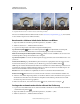Operation Manual
200
VERWENDEN VON PHOTOSHOP
Retuschieren und Transformieren
Letzte Aktualisierung 9.6.2011
Wichtig: Ein Bitmap-Bild wird (im Gegensatz zu einer Form oder einem Pfad) bei jeder Transformation etwas
unschärfer. Es empfiehlt sich daher, zunächst mehrere Transformationsbefehle auszuführen und diese dann in einem
Schritt anzuwenden, anstatt jede Transformation separat anzuwenden.
Verkrümmen eines Objekts
Mit dem Befehl „Verkrümmen“ können Sie durch Ziehen der Steuerpunkte die Form von Bildern, Formen, Pfaden
usw. verändern. Sie können die Verkrümmung auch erzielen, indem Sie in der Optionsleiste einen Verkrümmungsstil
aus der Dropdown-Liste auswählen. Auch die Formen aus der Dropdown-Liste lassen sich durch Ziehen an den
Steuerpunkten verkrümmen.
Wenn Sie die Steuerpunkte zum Verzerren eines Objekts verwenden, können Sie mit dem Befehl „Ansicht“ > „Extras“
das Gitter und die Steuerpunkte ein- und ausblenden.
Verwenden der Verkrümmung
A. Auswählen der zu verkrümmenden Form B. Auswählen einer Verkrümmung aus der Dropdown-Liste in der Optionsleiste C. Ergebnis beim
Verwenden mehrerer Verkrümmungsoptionen
1 Markieren Sie den Bereich, den Sie verkrümmen möchten.
2 Führen Sie einen der folgenden Schritte durch:
• Wählen Sie „Bearbeiten“ > „Transformieren“ > „Verkrümmen“.
• Wenn Sie einen anderen Transformierungsbefehl oder den Befehl „Frei transformieren“ gewählt haben, klicken Sie
in der Optionsleiste auf die Schaltfläche „Zwischen den Modi ‚Frei transformieren‘ und ‚Verkrümmen‘
wechseln“ .
3 Führen Sie einen oder mehrere der folgenden Schritte durch:
• Wenn Sie in eine bestimmte Form verkrümmen möchten, können Sie in der Optionsleiste aus dem Popupmenü
„Verkrümmen“ einen Verkrümmungsstil auswählen.
AB C